يتضمن كل من Publisher 2007 و 2013 أداة تحويل يمكنها تلقائيًا استيراد مستندات Word وقم بتغييرها إلى تنسيق Publisher. بينما يتم تحويل معظم مستندات Word بشكل جيد ، قد يكون هناك بعض العقبات إذا كان لديك صفحات فارغة أو فواصل صفحات أو صور في ملف Word. لتجنب الصداع ، خذ بضع دقائق لتحضير المستند في Word قبل استيراده إلى Publisher.
تحضير مستند Word
الخطوة 1
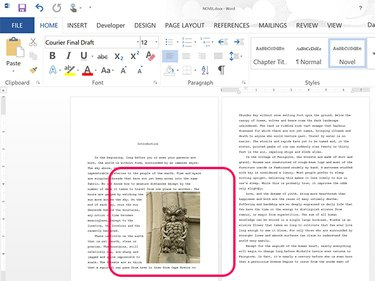
حقوق الصورة: لقطة شاشة بإذن من Microsoft.
افتح المستند في Microsoft Word. قم بإزالة أي محتوى لا تريد استيراده ، بما في ذلك النصوص ومربعات النص والصور. قم بتدوين الصور الموجودة في مستند Word ، وخاصة نسبها.
فيديو اليوم
الخطوة 2
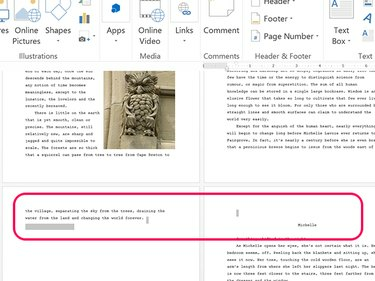
حقوق الصورة: لقطة شاشة بإذن من Microsoft.
قم بإزالة كافة الصفحات وفواصل الصفحات الإضافية عن طريق تمييز المساحات الفارغة في نهاية صفحة وبداية الصفحة التالية ثم الضغط على حذف. يكاد يكون من المستحيل إزالة الصفحات الفارغة بعد استيرادها إلى Publisher.
تحذير
في Publisher ، يتم ربط النص من صفحة إلى أخرى تلقائيًا في مربعات نص Publisher. عند حذف صفحة فارغة أو مربع نص مرتبط بصفحات أخرى ، يقوم Publisher بإعادة إنشائه تلقائيًا.
الخطوه 3
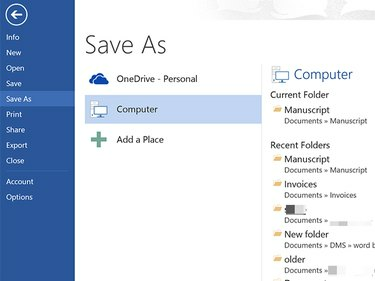
حقوق الصورة: لقطة شاشة بإذن من Microsoft.
انقر على ملف القائمة وحدد حفظ باسم. احفظ مستند Word باسم جديد حتى لا تكتب فوق الملف الأصلي.
استيراد المستند إلى الناشر
الخطوة 1
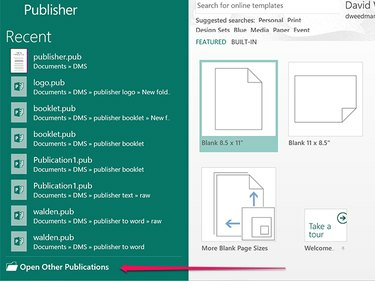
حقوق الصورة: لقطة شاشة بإذن من Microsoft.
قم بتشغيل Publisher وانقر فوق افتح منشورات أخرى. إذا كان Publisher مفتوحًا بالفعل ، فانقر فوق ملف قائمة.
نصيحة
إذا كنت مستخدمًا جديدًا لـ Publisher ، فاستغرق بضع دقائق لمراجعة كيف يمكنك ذلك العمل مع النص و تحرير النص في Publisher 2013 لمعرفة كيف يختلف عن Word.
الخطوة 2
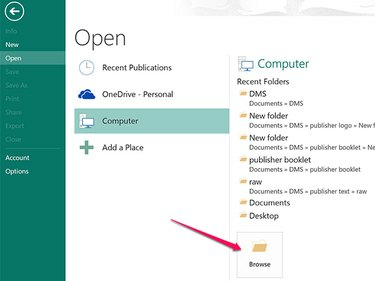
حقوق الصورة: لقطة شاشة بإذن من Microsoft.
يختار افتح ثم انقر فوق تصفح أيقونة. حدد موقع ملف Word وانقر فوق افتح. يقوم Publisher تلقائيًا بتحويل مستند Word وفتحه بتنسيق Publisher. تحتوي كل صفحة على مربع نص يحتوي على مربع نص مستند Word. كل مربع نص مرتبط بمربع النص في الصفحات أعلاه وأسفله.
الخطوه 3
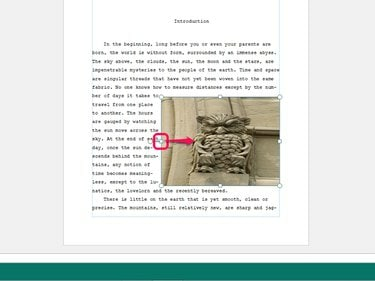
حقوق الصورة: لقطة شاشة بإذن من Microsoft.
افحص مربعات النص والصور والكائنات الأخرى للتأكد من أنها في الموضع الصحيح والحجم المناسب. غالبًا ما يقوم الناشر بتشويه الصور. لتغيير حجم صورة ، اسحب أيًا من المقابض التي تظهر على حدودها عند النقر فوقها. إذا قمت بالنقر بزر الماوس الأيمن فوق الصورة وتحديد تنسيق الصورة، يمكنك قص الصورة أو تحديد التباعد بين الصورة والنص المحيط بها.
نصيحة
إذا قمت بالنقر بزر الماوس الأيمن فوق صورة في Word وحدد حفظ كصورة، يمكنك حفظه كملف صورة. في Publisher ، يمكنك بعد ذلك النقر فوق ملف صورة أيقونة تحت إدراج علامة التبويب لاستيراد الصورة دون تشويه شكلها.
الخطوة 4
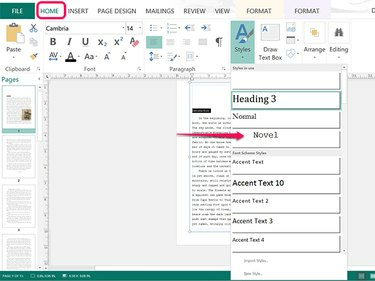
تم استيراد نمط الرواية عندما تم استيراد مستند Word.
حقوق الصورة: لقطة شاشة بإذن من Microsoft.
قم بتمييز أي نص تريد أن يظهر بنمط مختلف ثم انقر فوق الأنماط ضمن علامة التبويب "الصفحة الرئيسية". لاحظ أنه يتم أيضًا استيراد الأنماط التي قمت بإنشائها في مستند Word الأصلي إلى Publisher.
الخطوة الخامسة
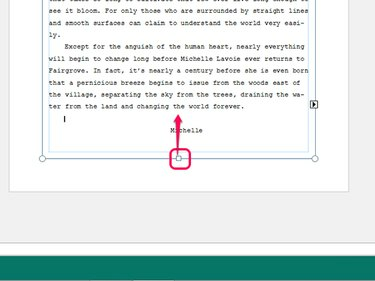
حقوق الصورة: لقطة شاشة بإذن من Microsoft.
افحص مستند Publisher بحثًا عن فواصل الصفحات المفقودة. اسحب المقبض السفلي لمربع النص لأعلى إلى المكان الذي يجب أن يظهر فيه فاصل الصفحة. يتم نقل المحتوى الموجود أسفل الموقع الجديد للحدود تلقائيًا إلى أعلى الصفحة التالية.
الخطوة 6

حقوق الصورة: لقطة شاشة بإذن من Microsoft.
انقر على مربع الكتابة في الصفحة الأخيرة. إذا رأيت مؤشر Overflow به ثلاث نقاط ، فهناك نص إضافي غير مرئي في المستند. انقر بزر الماوس الأيمن فوق ملف الصورة المصغرة للصفحة واختر إدراج صفحة. انقر على مربع الكتابة ضمن علامة التبويب "إدراج" واسحبه فوق الصفحة الجديدة. انقر على مؤشر الفائض في الصفحة السابقة ثم انقر داخل مربع النص في الصفحة الجديدة.
استمر في إضافة الصفحات وربط مربعات النص حتى لا ترى مؤشر تجاوز في الصفحة الأخيرة.
الخطوة 7
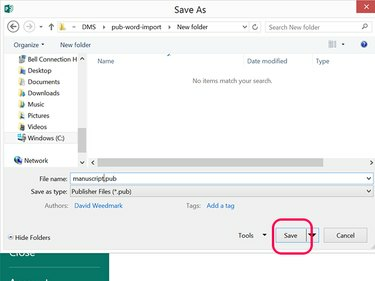
حقوق الصورة: لقطة شاشة بإذن من Microsoft.
انقر على ملف القائمة وحدد يحفظ. اختر موقعًا لمستند Publisher ، وأدخل عنوانًا في ملف اسم الملف المجال وانقر يحفظ.



